【微云同步助手电脑正式版下载】微云同步助手官方正式版 v3.0.0.511 最新绿色版
时间:2024/12/28作者:未知来源:三度网教程人气:
软件介绍
微云同步助手电脑版是一款由腾讯公司推出的同步助手软件,可以与腾讯旗下的微云网盘进行配套使用,将用户的本地文件同步到云端,用户在有网络的环境下,再也无需使用U盘等移动储存介质,轻松实现云端办公,极大的提升了工作效率。
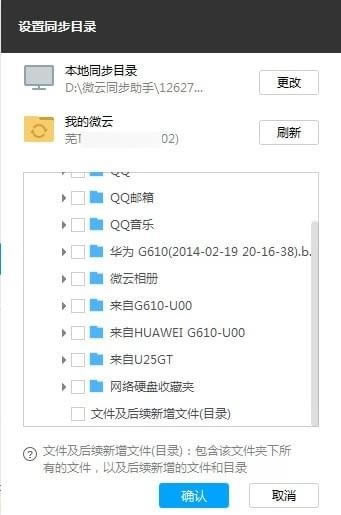
微云同步助手电脑版软件特色
稳定可靠的储存任何文件
多端查看、下载分享文件
便捷的文件管理
多种格式文件在线预览
智能化的照片备份管理
照片智能备份,生活点滴不被遗落
强大的图片识别,帮您找出自己关注的每个人
与家人朋友共享美好时刻
在线办公全新体验
文档在线编辑,云端自动保存
多人协作编辑,多端即时同步
历史版本恢复,保障文档安全
安全与隐私保护
持续稳定的储存服务
安全可靠的文件传输、储存、隐私保护
微云同步助手电脑版使用方法
在打开的微云同步助手登录窗口中,输入账号与密码登录 。
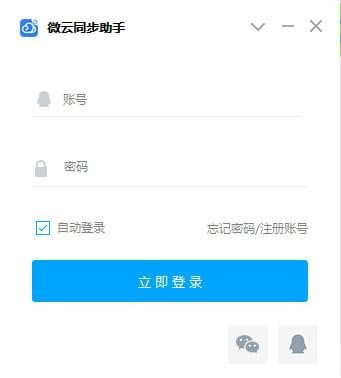
在第一次打开微云同步助手,会自动弹出设置同步文件夹的向导。我们也可以在软件的主界面点击右上角的“主菜单”按钮。
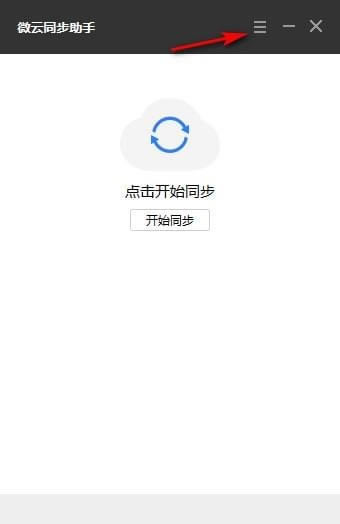
这时就会弹出下拉菜单,在弹出菜单中选择“同步选项”菜单项。
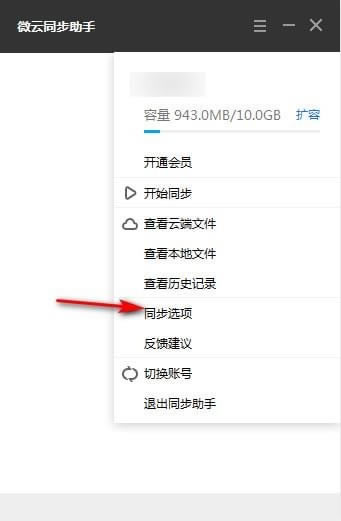
接着在打开的微云设置页面中,点击“设置同步目录”按钮。
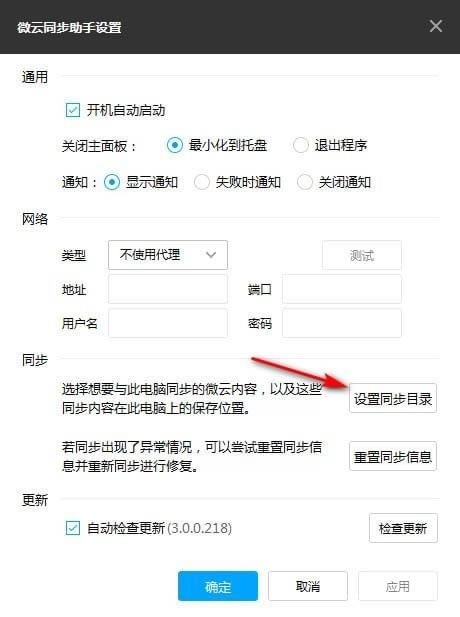
这时就会弹出设置同步目录的窗口,在这里点击“更改”按钮。这样以后设置的文件夹中有新文件的话,就会自动同步的微云保存。
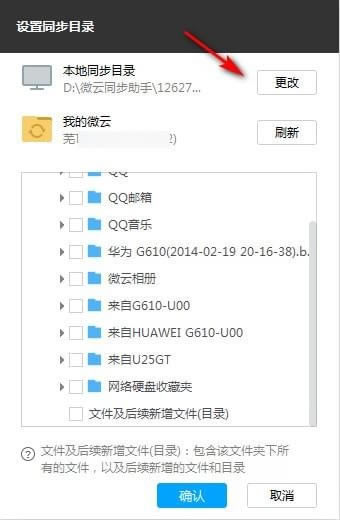
我们也可以查看一下自动保存的文件列表,是否自动同步成功了。
微云同步助手电脑版安装方法
1、在本站下载微云同步助手软件包,并将压缩包解压
2、双击解压后的exe文件,点击“自定义安装”
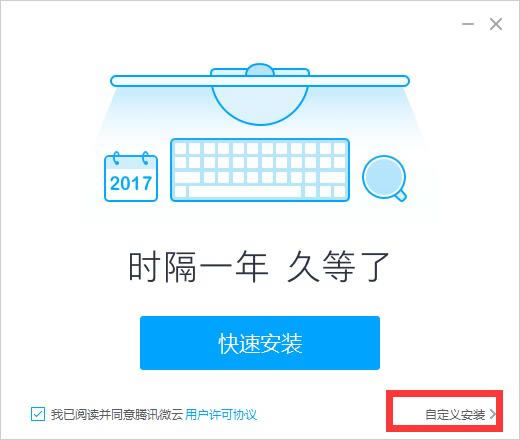
3、看到默认安装位置在C盘,我们点击“更换目录”
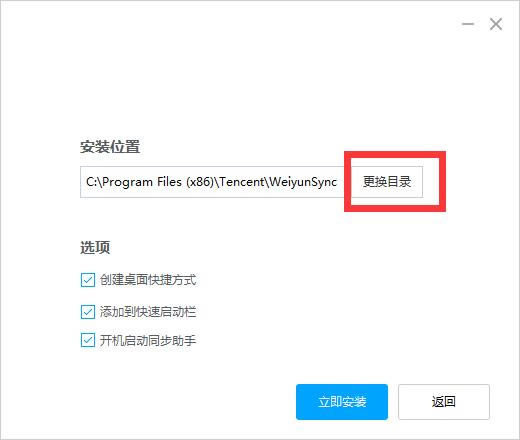
4、在D盘选择一个位置,并确定
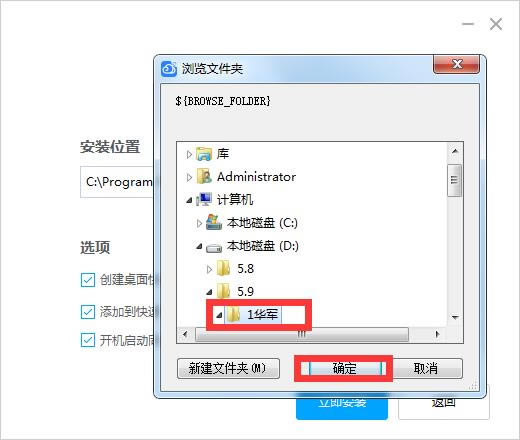
5、接着点击“立即安装”
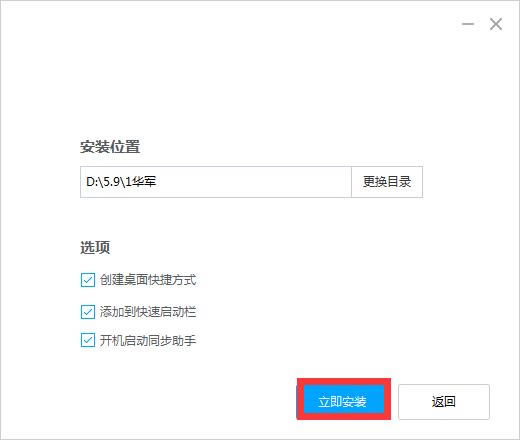
6、软件安装中,我们耐心等待
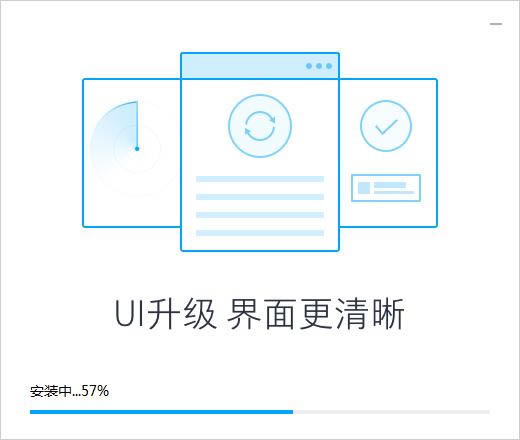
7、软件安装成功
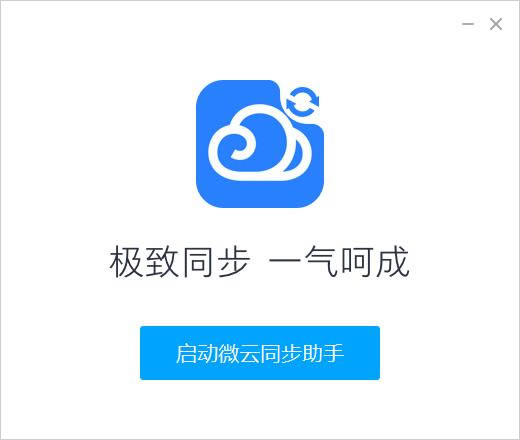
下载地址
- PC版